Trong năm vừa qua, khi tôi dần chuyển đổi phần lớn công việc của mình sang điện thoại, tôi nhận thấy việc ngồi làm việc với bàn phím và chuột vật lý không còn là cách dễ dàng nhất để viết nữa. Đáng ngạc nhiên, tôi thực sự đã bắt đầu thích bàn phím ảo trên điện thoại hơn các loại bàn phím vật lý truyền thống.
Tôi không tranh cãi rằng bàn phím ảo vượt trội một cách khách quan. Sở thích cá nhân vốn dĩ mang tính chủ quan, và tôi đã phải sử dụng bàn phím ảo độc quyền trong một thời gian dài trước khi tìm thấy nhịp điệu gõ phím nhanh gần bằng bàn phím vật lý. Tuy nhiên, có những ưu điểm khách quan khác của bàn phím ảo, bất kể bạn có thể gõ nhanh hơn bao nhiêu trên các phím vật lý.
Giống như bàn phím vật lý, không phải tất cả các bàn phím ảo đều giống nhau. Tôi đang viết bài này bằng Samsung Keyboard. Một số tính năng được đề cập có thể không có sẵn trong Google Keyboard (Gboard), bàn phím iPhone, hoặc bất kỳ bàn phím nào khác đi kèm với điện thoại của bạn. Trong trường hợp đó, bạn nên xem xét một trong nhiều ứng dụng bàn phím thay thế có sẵn trên Google Play Store hoặc Apple App Store để tối ưu trải nghiệm sử dụng.
6 Lý Do Bàn Phím Ảo Giúp Nâng Cao Hiệu Suất Làm Việc
1. Truy Cập Clipboard Dễ Dàng
Tất cả các máy tính đều có bảng tạm (clipboard). Đó là nơi lưu trữ văn bản và hình ảnh mỗi khi chúng ta sao chép thứ gì đó với ý định dán ở nơi khác. Clipboard có thể ghi nhớ nhiều thông tin, nhưng nó thường bị ẩn đi. Bạn cần một mức độ kinh nghiệm hoặc sự quan tâm nhất định để khám phá cách truy cập nó trên máy tính truyền thống.
Trên điện thoại của tôi, bảng tạm được tích hợp trực tiếp vào bàn phím. Tôi có thể chạm vào biểu tượng bảng tạm ngay phía trên hàng chữ cái đầu tiên để truy cập lịch sử của mọi thứ tôi đã sao chép trong vài giờ hoặc vài ngày qua.
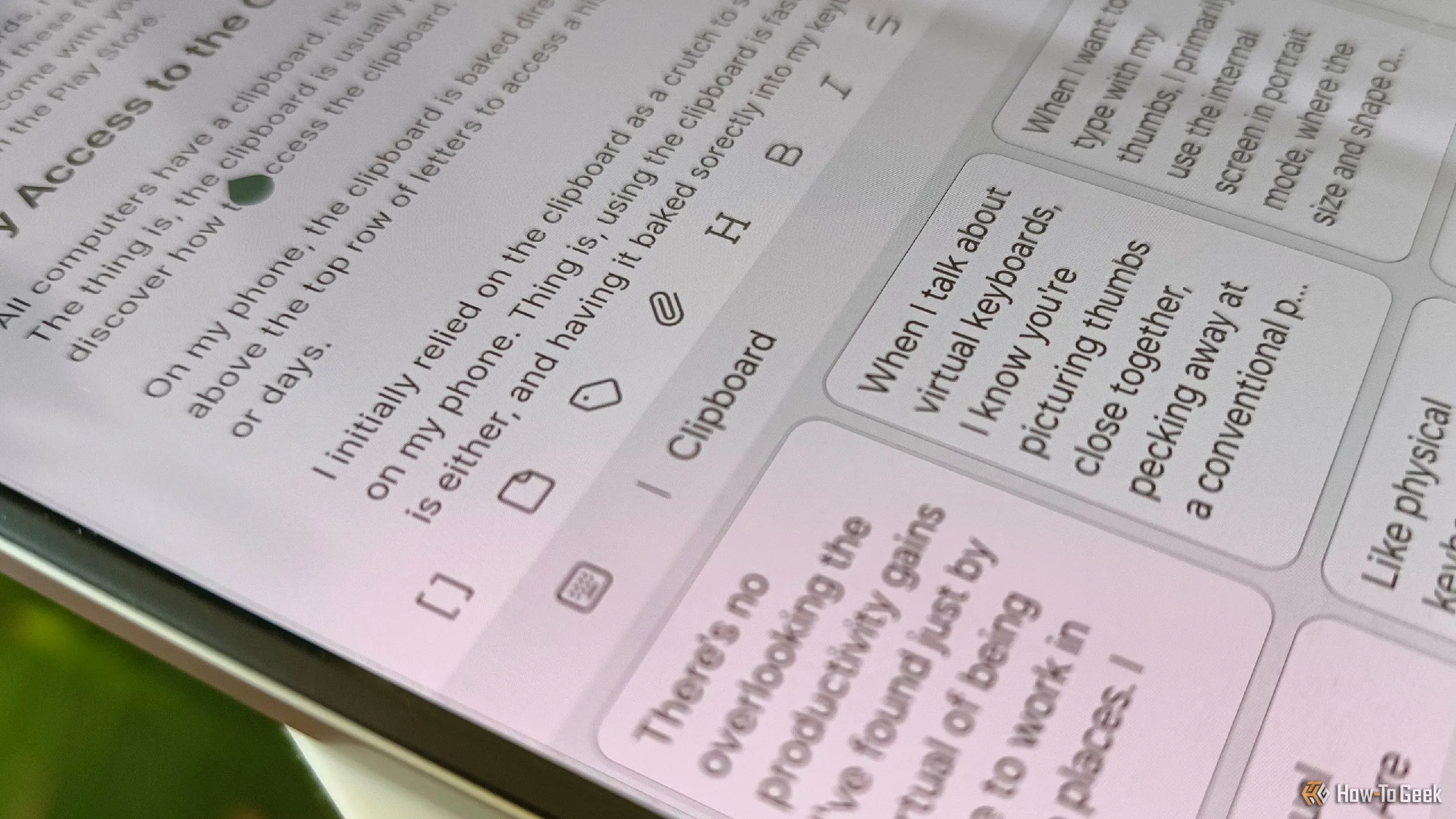 Giao diện bảng tạm (clipboard) được hiển thị rõ ràng trên bàn phím Samsung Keyboard, cho phép truy cập nhanh lịch sử sao chép.
Giao diện bảng tạm (clipboard) được hiển thị rõ ràng trên bàn phím Samsung Keyboard, cho phép truy cập nhanh lịch sử sao chép.
Ban đầu, tôi dựa vào bảng tạm như một công cụ hỗ trợ để tránh phải nhập mọi thứ từ từ bằng tay trên điện thoại. Thực tế là, sử dụng bảng tạm cũng nhanh hơn so với gõ trên bàn phím vật lý, và việc nó được tích hợp trực tiếp vào bàn phím ảo của tôi giúp tôi dễ dàng sử dụng hơn nhiều so với vô số ứng dụng bảng tạm trên máy tính để bàn mà tôi đã thử nhưng không bao giờ gắn bó. Đây dễ dàng là một trong những tính năng yêu thích của tôi mà đôi khi bị ẩn sâu trong cài đặt bàn phím ảo.
2. Tính Năng Mở Rộng Văn Bản Tích Hợp (Text Expansion)
Mở rộng văn bản (Text expansion) đề cập đến khả năng tạo ra các từ viết tắt kỹ thuật số cá nhân của riêng bạn. Ví dụ, tôi phải viết dòng chữ “Bertel King / How-To Geek” trên mỗi bức ảnh cá nhân tôi chụp và tải lên trang web này. Đó là một quy trình khá tẻ nhạt khi tôi tải lên nhiều ảnh cùng một lúc, dù là dùng bàn phím ảo hay không.
Giờ đây, tôi đã tạo một phím tắt mở rộng văn bản của riêng mình để tăng tốc quá trình. Bất cứ khi nào tôi viết “bkhtg”, các từ “Bertel King / How-To Geek” sẽ xuất hiện trong danh sách các từ gợi ý của tôi.
Có vô số khả năng ứng dụng ở đây. Một ví dụ rõ ràng và hữu ích cho tất cả mọi người là tạo các phím tắt cho thông tin bạn thường xuyên nhập, như địa chỉ email và tên người dùng của bạn. Tính năng mở rộng văn bản đã được tích hợp vào điện thoại thông minh từ hơn một thập kỷ trước, cho thấy sự tiện lợi và tiềm năng tối ưu năng suất của nó.
3. Emoji Luôn Sẵn Sàng
Không phải ai cũng sử dụng biểu tượng cảm xúc (emoji). Nhưng tôi thì có. Tôi không dùng nhãn dán hay GIF, nhưng tôi rất thích emoji.
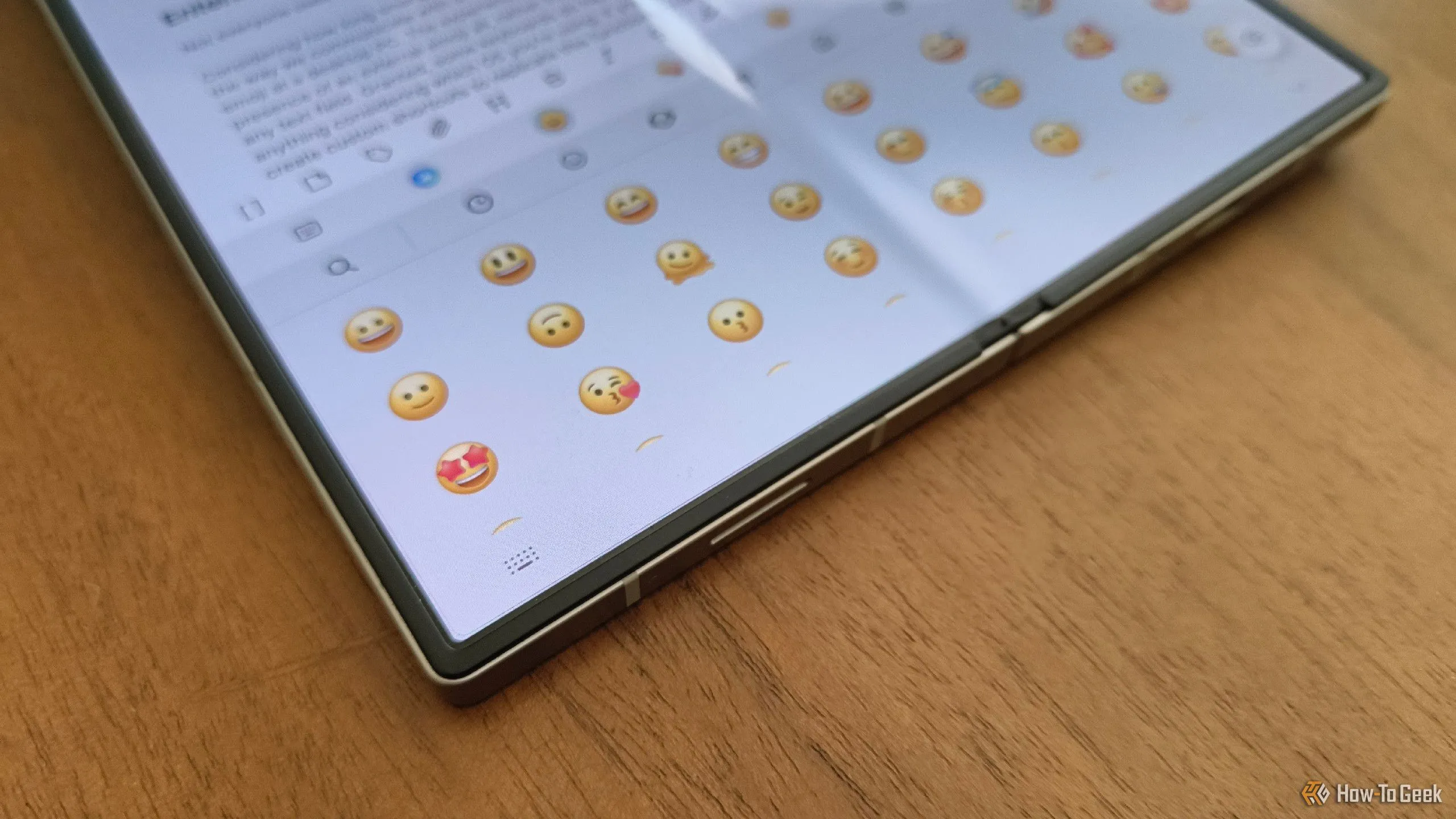 Khu vực biểu tượng cảm xúc (emoji) tích hợp trên Samsung Keyboard, hiển thị trên màn hình Galaxy Z Fold 6, giúp người dùng dễ dàng chèn emoji.
Khu vực biểu tượng cảm xúc (emoji) tích hợp trên Samsung Keyboard, hiển thị trên màn hình Galaxy Z Fold 6, giúp người dùng dễ dàng chèn emoji.
Xem xét thời gian điện thoại di động (và tin nhắn tức thời trước đó) đã tồn tại, thay đổi cách chúng ta giao tiếp với nhau, tôi vẫn ngạc nhiên khi cần thêm bao nhiêu bước để nhập emoji trên máy tính để bàn. Trải nghiệm đó phụ thuộc vào cửa sổ bạn đang gõ hoặc sự hiện diện của một ứng dụng emoji bên ngoài, thay vì được tích hợp vào bàn phím theo cách bạn có thể sử dụng trong bất kỳ trường nhập liệu văn bản nào.
Mặc dù vậy, thường có một phím tắt tiện lợi cho emoji trên máy tính nếu bạn biết cách sử dụng. Một số bàn phím cũng có phím emoji, nhưng nó không phải lúc nào cũng tương ứng với bất kỳ điều gì tùy thuộc vào hệ điều hành bạn đang sử dụng. Nếu bạn thực sự muốn, bạn có thể ánh xạ lại các nút hoặc tạo các phím tắt tùy chỉnh để tái tạo chức năng này. Tuy nhiên, sự tiện lợi trên bàn phím ảo vẫn vượt trội hơn hẳn.
4. Đa Dạng Phương Thức Nhập Liệu
Khi tôi nói về bàn phím ảo, tôi biết bạn đang hình dung những ngón tay cái sát nhau, gõ từng chút một trên một chiếc điện thoại thông thường. Ở đây, tôi có lẽ nên đề cập rằng tôi đang viết những dòng này trên một chiếc Galaxy Z Fold 6. Tôi có nhiều không gian màn hình hơn để làm việc, nhưng không chỉ có vậy. Tôi còn có một chiếc bút cảm ứng, và đó đã trở thành cách viết ưa thích của tôi.
Tôi phụ thuộc rất nhiều vào gõ cử chỉ (gesture typing), lướt chiếc bút S Pen của mình qua các chữ cái trên bàn phím. Đó là một cách viết trôi chảy mà tôi có thể duy trì mà không bị mỏi ngón tay hay cổ tay. Đây là một lợi ích to lớn so với trải nghiệm của tôi khi sử dụng bàn phím vật lý trong nhiều năm qua. Tôi sẵn lòng sửa các từ bị đoán sai khi gõ, nếu điều đó có nghĩa là tôi có thể duy trì sự thoải mái về thể chất lớn hơn.
Và khi tôi cần nghỉ ngơi, biểu tượng micro đã ở đó, sẵn sàng chuyển giọng nói thành văn bản (voice dictation). Tôi đã bất ngờ về việc tôi có thể viết nhanh đến mức nào bằng cách đọc chính tả, khi tôi có tâm trạng.
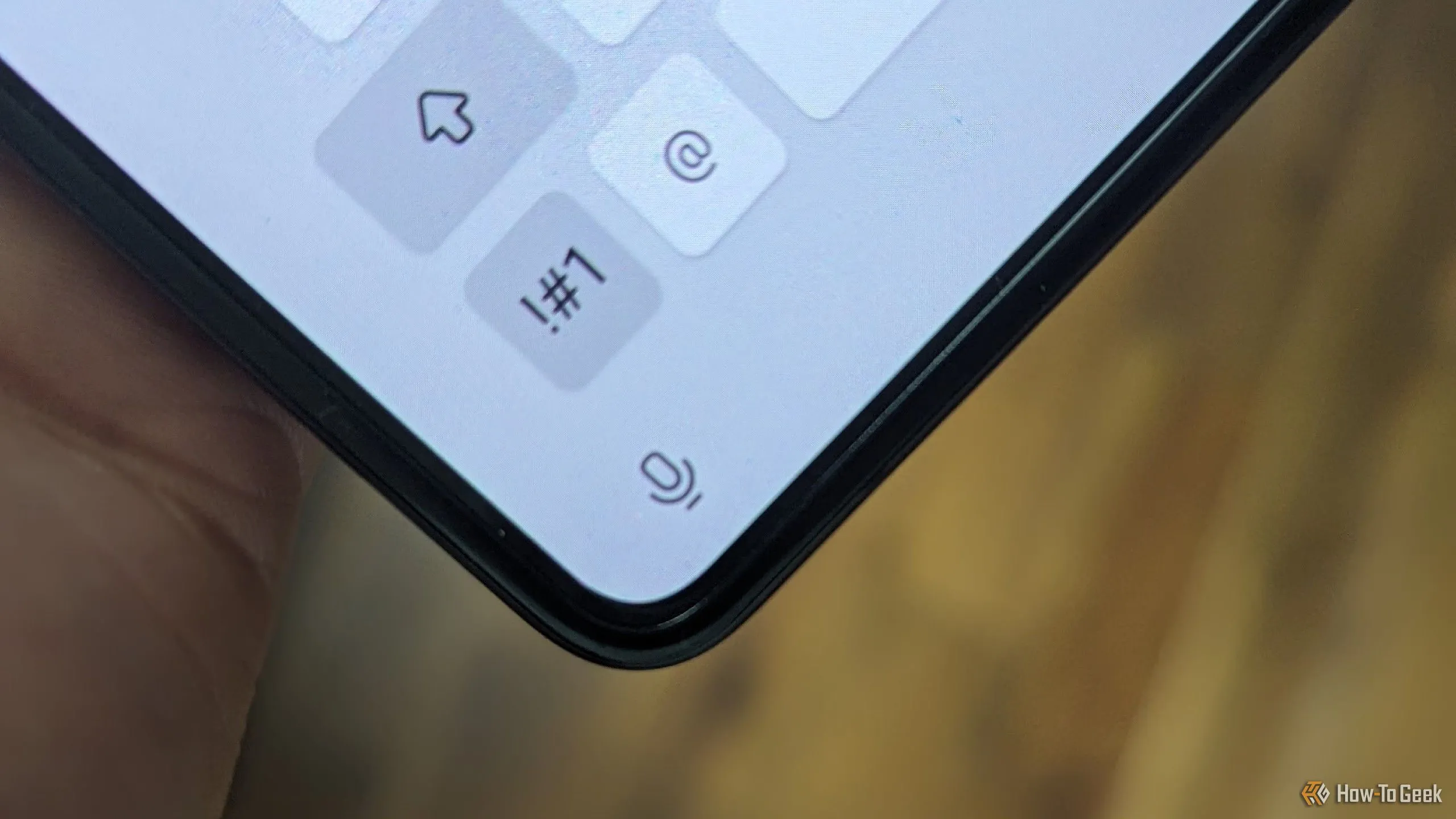 Tính năng nhập liệu bằng giọng nói đang hoạt động trên điện thoại Samsung Galaxy Z Fold 5, cho phép chuyển lời nói thành văn bản một cách nhanh chóng.
Tính năng nhập liệu bằng giọng nói đang hoạt động trên điện thoại Samsung Galaxy Z Fold 5, cho phép chuyển lời nói thành văn bản một cách nhanh chóng.
5. Tính Di Động Tối Ưu
Không thể bỏ qua những lợi ích về năng suất mà tôi đã tìm thấy chỉ đơn giản là nhờ khả năng làm việc ở nhiều nơi hơn. Tôi không phải đợi cho đến khi tôi ngồi vào bàn làm việc hoặc nhớ mang theo bàn phím khi di chuyển. Một bàn phím ảo luôn có sẵn, ngay trong túi của tôi, luôn đi kèm với thiết bị mà tôi muốn sử dụng nó.
Hôm nay tôi đưa các con tôi ra sân chơi và thư viện công cộng, làm việc trong khi chúng chơi. Trước đây, tôi phải mang theo một chiếc laptop và một điểm phát sóng di động trong túi xách. Giờ đây, cảm giác thật nhẹ nhõm khi chỉ cần rút chiếc điện thoại gập dạng sách của mình ra. Tính di động của bàn phím ảo giúp tôi làm việc mọi lúc mọi nơi mà không gặp bất kỳ trở ngại nào.
6. Bàn Phím Có Thể Tùy Biến Không Giới Hạn
Tôi hiếm khi để bàn phím ảo của mình với kích thước mặc định. Tôi thích thay đổi kích thước của nó, điều chỉnh kích thước của các phím sao cho tôi cảm thấy thoải mái nhất.
Trên chiếc điện thoại gập của tôi, tôi tương tác thường xuyên với ba kiểu bàn phím: trên màn hình ngoài, màn hình trong ở chế độ dọc và màn hình trong ở chế độ ngang. Tôi làm phần lớn công việc của mình khi điện thoại mở, xoay ngang. Bằng cách này, tôi có thể xem các trang web với đủ chiều rộng để nhìn được nhiều thông tin như trên một chiếc laptop nhỏ.
Ở chế độ ngang này, tôi để bàn phím của mình nhỏ và dịch chuyển hoàn toàn sang bên phải, nơi tôi dễ dàng tiếp cận bằng bút cảm ứng khi giữ điện thoại bằng tay trái.
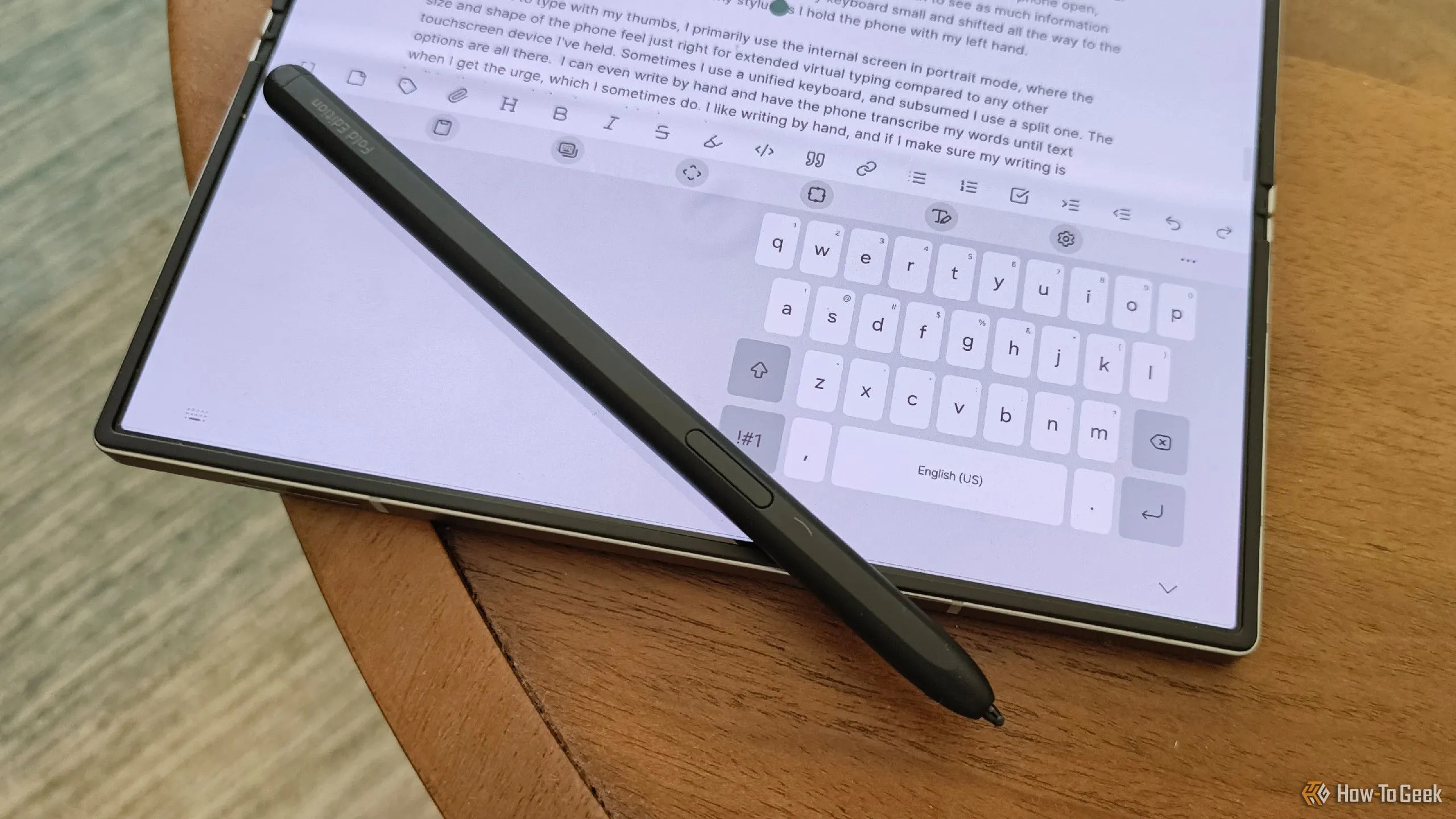 Bàn phím Samsung Keyboard được tùy chỉnh nhỏ hơn và lệch sang phải trên màn hình ngang của Galaxy Z Fold 6, tối ưu cho việc sử dụng bút cảm ứng S Pen.
Bàn phím Samsung Keyboard được tùy chỉnh nhỏ hơn và lệch sang phải trên màn hình ngang của Galaxy Z Fold 6, tối ưu cho việc sử dụng bút cảm ứng S Pen.
Khi tôi muốn gõ bằng ngón tay cái, tôi chủ yếu sử dụng màn hình trong ở chế độ dọc, nơi kích thước và hình dạng của điện thoại mang lại cảm giác vừa vặn để gõ ảo kéo dài hơn so với bất kỳ thiết bị màn hình cảm ứng nào khác mà tôi từng cầm. Đôi khi tôi sử dụng bàn phím thống nhất, và đôi khi tôi sử dụng bàn phím tách đôi.
Tôi thậm chí có thể viết tay và để điện thoại chuyển chữ viết tay thành văn bản, điều mà đôi khi tôi cũng thực hiện. Tôi thích viết tay, và nếu tôi đảm bảo chữ viết của mình rõ ràng, khả năng chuyển đổi văn bản rất đáng ngạc nhiên. Khả năng tùy biến bàn phím ảo này mang lại sự linh hoạt chưa từng có, giúp tối ưu hóa trải nghiệm gõ phím cho mọi nhu cầu.
Kết Luận
Tôi không nghĩ hầu hết mọi người sẽ muốn đổi bàn phím vật lý lấy bàn phím ảo trong tương lai gần. Tôi biết có những cộng đồng người dùng hoàn toàn chế giễu ý tưởng này. Tuy nhiên, tôi cũng biết có những người khác, có lẽ là những người làm việc di động (digital nomads) hoặc những người đã quen với màn hình cảm ứng, những người yêu thích những lợi ích mà bàn phím ảo mang lại. Tôi ngạc nhiên khi thấy mình giờ đây cũng nằm trong số đó.
Hãy thử khám phá sâu hơn các cài đặt và tính năng của bàn phím ảo trên điện thoại của bạn. Bạn có thể sẽ bất ngờ với những gì nó có thể làm được để cải thiện năng suất làm việc và trải nghiệm gõ phím di động của mình. Bạn đã từng khám phá những tính năng ẩn nào của bàn phím ảo chưa? Hãy chia sẻ ý kiến và kinh nghiệm của bạn trong phần bình luận bên dưới nhé!